刚学习word2016的朋友,可能不清楚制作射线群集,今天小编就讲解word2016制作射线群集的操作方法,相信大家通过学习,在以后的操作中一定会得心应手。
word2016制作射线群集的操作方法

首先找到并打开你需要插入射线群集的文档,如图所示。
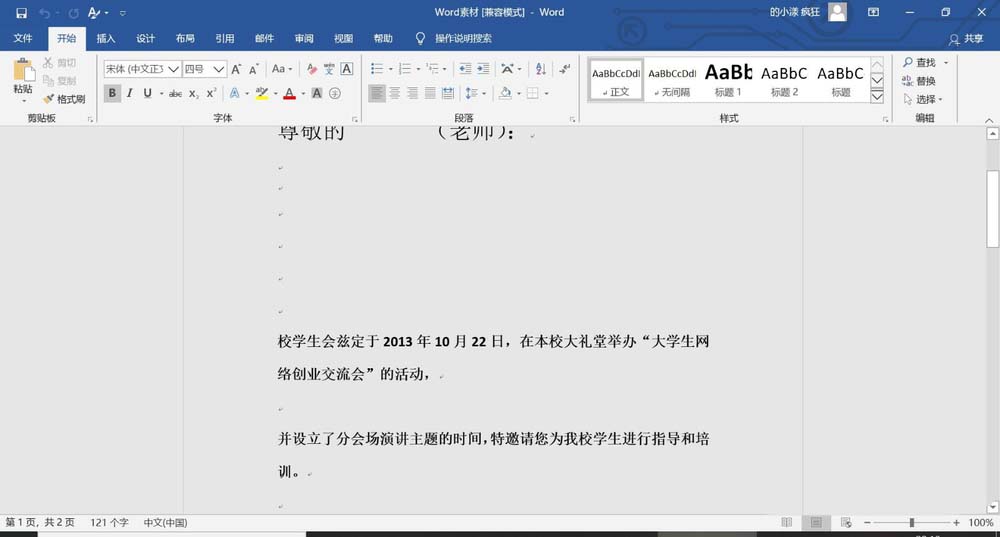
在里面找到位于开始旁边的插入按钮,如图所示。
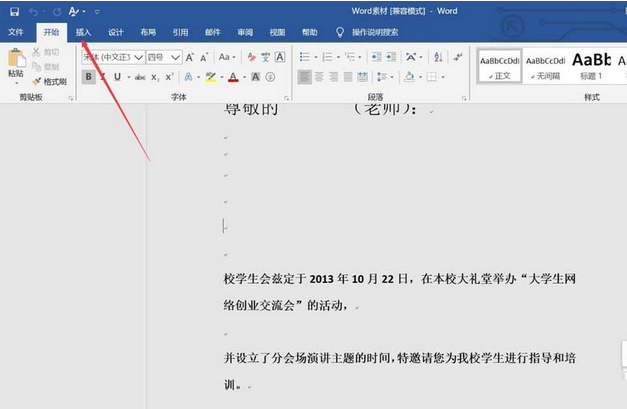
点击插入,找到插入选项卡下面的插图功能组,在里面找到smart art图形,点击进入,如图所示。
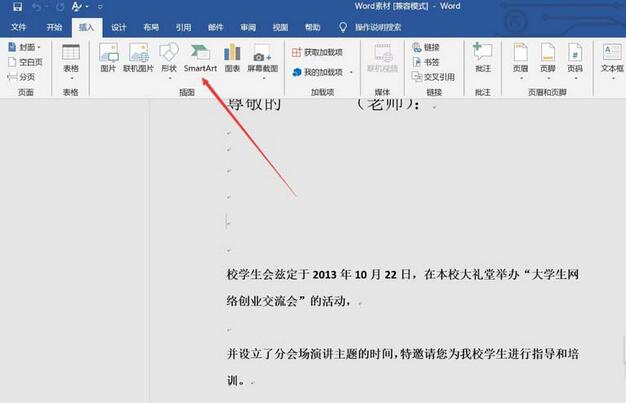
进入smart art图形的主界面,如图所示。
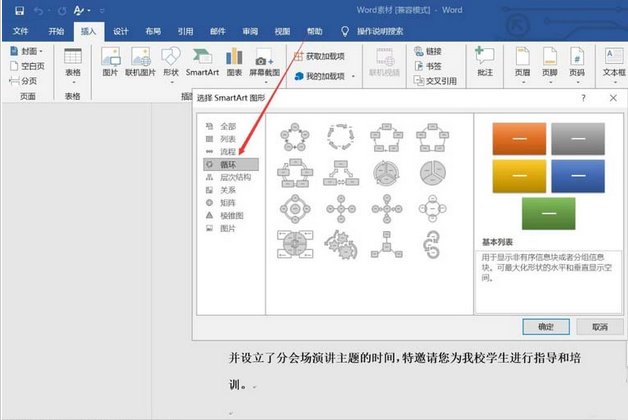
在里面找到左侧的循环选项卡,点击进入,找到射线群集,如图所示。
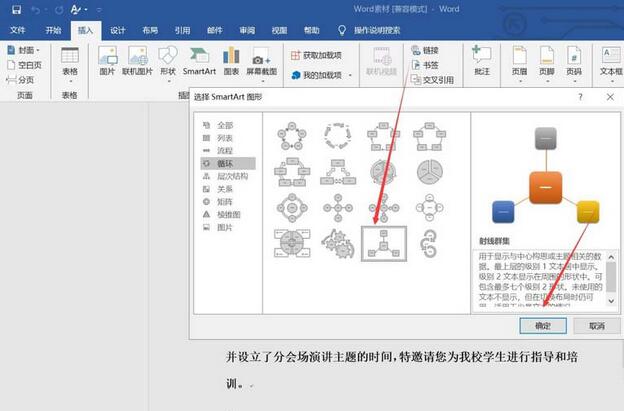
点击确定即可,然后就看到自己的射线群集这个smart art图形已经插入到自己需要插入的页面上了,如图所示。
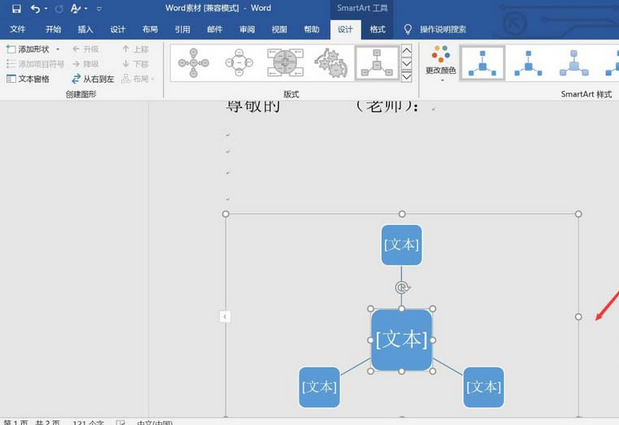
快来学习学习word2016制作射线群集的操作教程吧,一定会帮到大家的。


